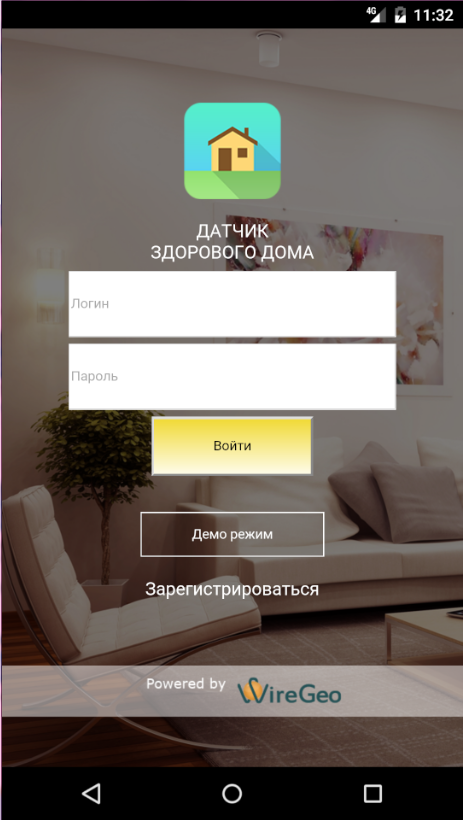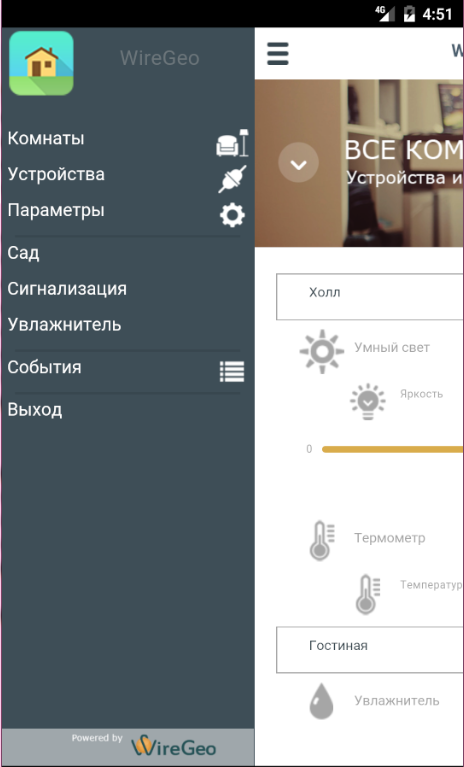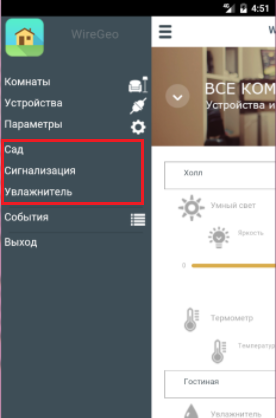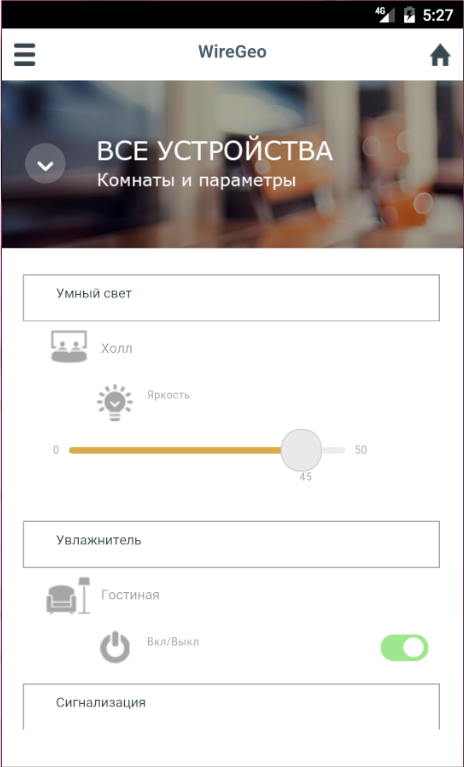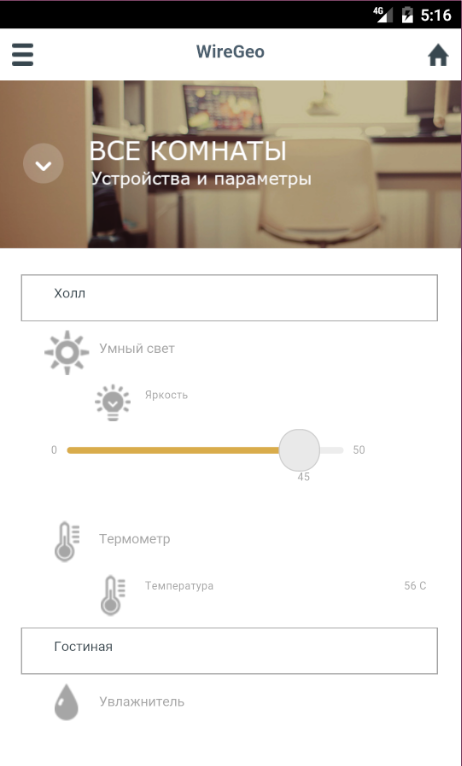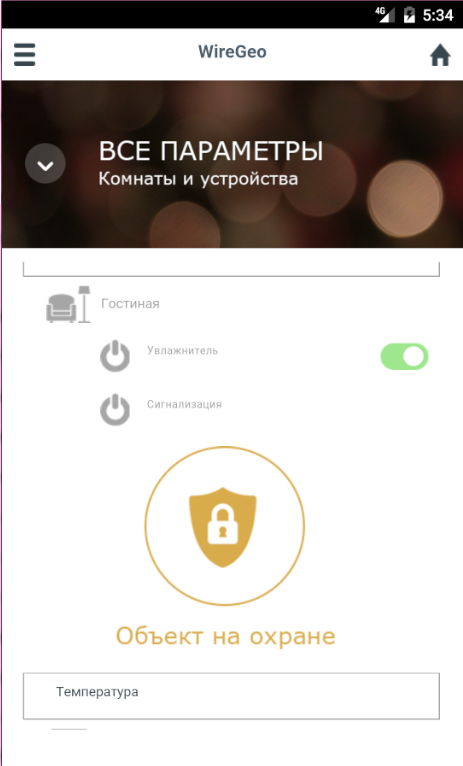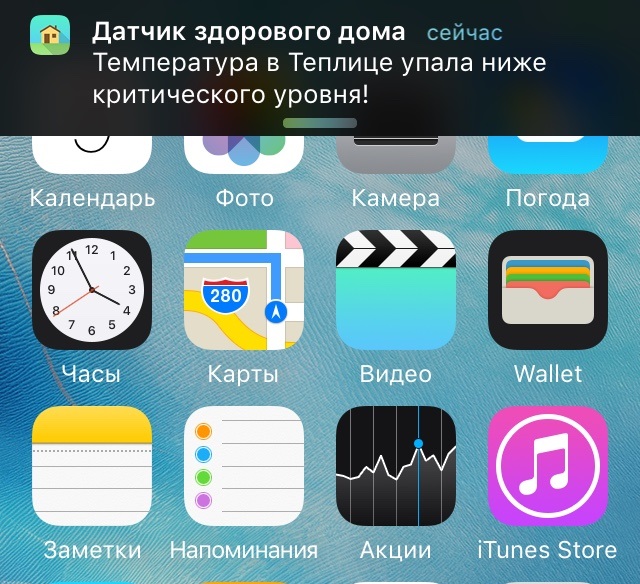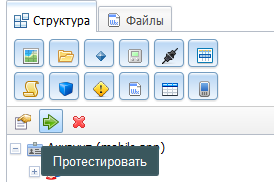Мобильное приложение состоит из Начального экрана, на котором отображаются комнаты, устройства, параметры или другие объекты выбранные пользователем при создании мобильного приложения, Меню — содержащее комнаты, устройства, параметры и быстрые ссылки для удобного и быстрого перехода к каким-либо объектам мобильного приложения.
Созданное приложение поддерживает отображение параметров и отправку команд на несколько устройств одновременно, разделение устройств по комнатам, этажам, объектам автоматизации, а также несколько вариантов группировки объектов управления, в том числе по исполняемым функциям. Например, оно позволяет пользователю вывести на один экран только устройства освещения или только показания датчиков температуры в разных комнатах.
Авторизация
Для авторизации в мобильном приложении необходимо его запустить и в окне с предложением ввода логина и пароля ввести данные для авторизации. При создании Мобильного приложения в Дизайнере WireGeo пользователь указывает логин и пароль для авторизации в мобильном приложении. Так как можно создать несколько мобильных приложений, для них необходимо указывать разные данные для авторизации. В зависимости от того, какой логин или пароль введет пользователь, ему будет загружено то или иное мобильное приложение.
Внешний вид
Мобильное приложение состоит из удобного и интуитивно понятного интерфейса, с набором функций позволяющих производить контроль за работой системы. Чтобы вывести на экран Главное меню необходимо нажать на пиктограмму в левом верхнем углу.
Главное меню содержит следующие пункты: Комнаты, Устройства, Параметры, а также быстрые ссылки на элементы, которые добавил сам пользователь.
Пример:
Вы хотите перейти к Устройствам, для этого вызовите Меню нажатием соответствующей пиктограммы в интерфейсе мобильного приложения и выберите меню Устройства.
Панель быстрых ссылок
Вы можете добавлять ссылки на произвольные страницы в боковое меню мобильного приложения, в область, которая называется Панель быстрых ссылок. На примере ниже ссылки Сад, Сигнализация и Увлажнитель находятся на этой панели. Такие ссылки можно ставить на Дополнительные страницы, а также на любые страницы или представления Комнат, Устройств и Параметров.
Комнаты, параметры и устройства
Данные элементы отображают все комнаты, параметры и устройства созданные в мобильном приложении. Название этих сущностей можно редактировать. Например, вы можете переименовать Комнаты в Офисы, Здания, Объекты, Склады и т.д.
Устройства — это элементы мобильного приложения, которыми вы можете управлять изменяя то или иное состояние системы.
Комнаты — экран мобильного приложения, в котором происходит сортировка всех устройств по комнатам.
Параметры — это параметры устройств, которые содержатся в устройствах мобильного приложения.
Данные элементы доступны из основного меню мобильного приложения. Каждое из меню отображает информацию обо всех комнатах, устройствах в комнатах и их параметрах. Информация отображается в основном окне мобильного приложения.
Фильтрация по комнатам, параметрам и устройствам
Фильтрация по комнатам осуществляет отбор и вывод на основной экран мобильного приложения всех комнат, созданных пользователем в дизайнере, с подключенными в них устройствами.
Фильтрация по устройствам осуществляет отбор и вывод на основной экран мобильного приложения всех устройств, с отображением комнат в которых они находятся и какие параметры можно изменять.
Фильтрация по параметрам осуществляет отбор и вывод на экран мобильного приложения всех параметров, которые были добавлены пользователем в дизайнере.
Также фильтрация может выводить только те устройства или параметры, которые относятся к данной комнате или данному устройству.
Push-уведомления и события
Push-уведомления необходимы для информирования пользователя о важных событиях. Прелесть push-уведомлений в том, что они появляются в смартфоне пользователя перед его глазами даже тогда, когда само мобильное приложение не запущено. Все полученные push-уведомления также сохраняются на странице События мобильного приложения, и их можно посмотреть в любой момент. Все пришедшие push-уведомления сохраняются в разделе События, и их можно просмотреть в любой момент. Для отправки Push-уведомления вам необходимо в Дизайнере WireGeo создать уведомление. Указать все необходимые значения и текст уведомления и нажать Сохранить. А после этого выбрать это уведомление и нажать кнопку Протестировать.